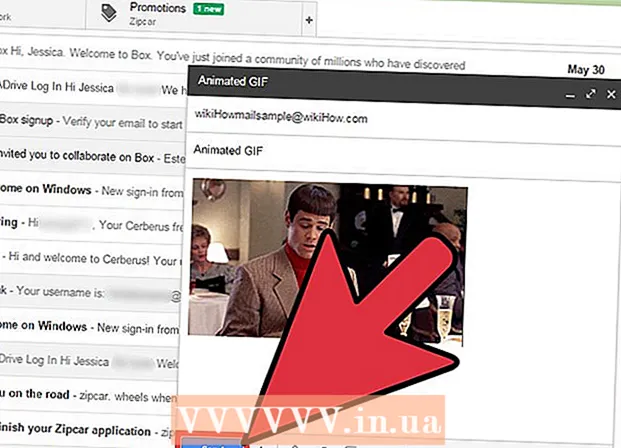Auteur:
Alice Brown
Denlaod Vun Der Kreatioun:
26 Mee 2021
Update Datum:
25 Juni 2024

Inhalt
- Schrëtt
- Method 1 vu 5: Eng Foto oder e Video posten (Computer)
- Method 2 vun 5: E Kommentar posten (Computer)
- Methode 3 vun 5: Foto oder Video posten (mobilen Apparat)
- Method 4 vun 5: E Kommentar posten (Handy)
- Method 5 vu 5: Post iwwer d'Windows 10 Instagram App
- Tipps
- Warnungen
An dësem Artikel weisen mir Iech wéi Dir Fotoen a Videoen op Instagram postt a wéi Dir op d'Poste vun anere Leit kommentéiert. Dir kënnt dëst op Ärem Desktop an Ärem mobilen Apparat maachen, awer Dir braucht Google Chrome oder d'Windows 10 Instagram App op Ärem Computer.
Schrëtt
Method 1 vu 5: Eng Foto oder e Video posten (Computer)
 1 Google Chrome installéieren. Maacht dëst wann Dir dëse Browser net op Ärem Computer hutt.
1 Google Chrome installéieren. Maacht dëst wann Dir dëse Browser net op Ärem Computer hutt. - Op engem Mac deen keen Chrome huet, kënnt Dir Fotoen a Videoe mat Safari deelen.
 2 Start Chrome an öffnet eng Fënster am Inkognito Modus. Fir dëst ze maachen, klickt op d'Ikon &# 8942; an der ieweschter rechter Eck vun der Fënster, an dann am Menü, klickt op Nei Inkognito Fënster.
2 Start Chrome an öffnet eng Fënster am Inkognito Modus. Fir dëst ze maachen, klickt op d'Ikon &# 8942; an der ieweschter rechter Eck vun der Fënster, an dann am Menü, klickt op Nei Inkognito Fënster. - Gitt sécher datt Dir Iech net aloggt (an dann nach eng Kéier aloggen) vun Ärem Instagram Konto.
- Dir kënnt och klickt Ctrl+⇧ Verréckelung+N. (Windows) oder ⌘ Kommando+⇧ Verréckelung+N. (Mac) fir eng Inkognito Fënster opzemaachen.
 3 Klickt op &# 8942;. Dir fannt dës Ikon an der ieweschter rechter Eck. E Menü gëtt op.
3 Klickt op &# 8942;. Dir fannt dës Ikon an der ieweschter rechter Eck. E Menü gëtt op.  4 Klickt op Zousätzlech Tools. Et ass um Enn vum Menü. En neie Menü gëtt op.
4 Klickt op Zousätzlech Tools. Et ass um Enn vum Menü. En neie Menü gëtt op.  5 Klickt op Entwéckler Tools. Dir fannt dës Optioun um Enn vum neie Menü. D'Entwécklerpanel erschéngt op der rietser Säit vun der Browserfenster.
5 Klickt op Entwéckler Tools. Dir fannt dës Optioun um Enn vum neie Menü. D'Entwécklerpanel erschéngt op der rietser Säit vun der Browserfenster.  6 Klickt op déi zwee Rechteck Ikon. Dir fannt et an der ieweschter lénkser Eck vum Entwécklerpanel. D'Ikon gëtt blo fir unzeginn datt Chrome op mobilen Surfen geännert ass.
6 Klickt op déi zwee Rechteck Ikon. Dir fannt et an der ieweschter lénkser Eck vum Entwécklerpanel. D'Ikon gëtt blo fir unzeginn datt Chrome op mobilen Surfen geännert ass. - Wann dës Ikon scho blo ass, ass Chrome am mobilen Navigatiounsmodus.
 7 Gitt op d'Instagram Websäit. Klickt op d'Adressbar vun Ärem Browser (uewen an der Fënster), läscht all Inhalt dovun, gitt an instagram.com an dréckt op de Schlëssel ↵ Gitt an... D'Instagram Login Säit gëtt op.
7 Gitt op d'Instagram Websäit. Klickt op d'Adressbar vun Ärem Browser (uewen an der Fënster), läscht all Inhalt dovun, gitt an instagram.com an dréckt op de Schlëssel ↵ Gitt an... D'Instagram Login Säit gëtt op.  8 Mellt Iech op Instagram un. Klickt Login um Enn vun der Säit, gitt Äre Benotzernumm (oder E -Mail Adress, oder Telefonsnummer) an, gitt Äert Passwuert a klickt Login. Är Instagram Handysäit gëtt op.
8 Mellt Iech op Instagram un. Klickt Login um Enn vun der Säit, gitt Äre Benotzernumm (oder E -Mail Adress, oder Telefonsnummer) an, gitt Äert Passwuert a klickt Login. Är Instagram Handysäit gëtt op.  9 Klickt op d'Ikon +. Dir fannt et um Enn vun der Säit. En Explorer (Windows) oder Finder (Mac) Fënster geet op.
9 Klickt op d'Ikon +. Dir fannt et um Enn vun der Säit. En Explorer (Windows) oder Finder (Mac) Fënster geet op.  10 Wielt d'Foto déi Dir op Instagram wëllt posten. Fir dëst ze maachen, klickt op déi gewënscht Foto.
10 Wielt d'Foto déi Dir op Instagram wëllt posten. Fir dëst ze maachen, klickt op déi gewënscht Foto. - Fir eng Foto ze fannen, musst Dir vläicht eng Serie vun Ordner am lénksen Deel opmaachen.
 11 Klickt op Open. Dir fannt dës Optioun am ënneschten rietsen Eck. D'Foto gëtt op den Instagram Handy Site eropgelueden.
11 Klickt op Open. Dir fannt dës Optioun am ënneschten rietsen Eck. D'Foto gëtt op den Instagram Handy Site eropgelueden.  12 Wielt e Filter. Klickt op de Tab "Filter" am ënneschten lénksen Eck a klickt op de passenden Filter.
12 Wielt e Filter. Klickt op de Tab "Filter" am ënneschten lénksen Eck a klickt op de passenden Filter. - Wann Dir de Filter net wëllt uwenden, spréngt dëse Schrëtt of.
 13 Klickt op Weider. Dir fannt dëse bloe Knäppchen an der ieweschter rechter Eck vun der New Post Säit.
13 Klickt op Weider. Dir fannt dëse bloe Knäppchen an der ieweschter rechter Eck vun der New Post Säit.  14 Gitt Är Ënnerschrëft an. Klickt op d'Textbox Enter Caption Enter, a gitt dann eng Iwwerschrëft fir d'Foto un.
14 Gitt Är Ënnerschrëft an. Klickt op d'Textbox Enter Caption Enter, a gitt dann eng Iwwerschrëft fir d'Foto un.  15 Klickt op Deelt dëst. Dir fannt dëse bloe Knäpp an der ieweschter rechter Eck. D'Foto gëtt op Instagram gepost.
15 Klickt op Deelt dëst. Dir fannt dëse bloe Knäpp an der ieweschter rechter Eck. D'Foto gëtt op Instagram gepost.
Method 2 vun 5: E Kommentar posten (Computer)
 1 Maacht d'Instagram Websäit op. An Ärem Browser gitt op https://www.instagram.com/. Wann Dir schonn ageloggt sidd, gëtt Är Instagram Säit op.
1 Maacht d'Instagram Websäit op. An Ärem Browser gitt op https://www.instagram.com/. Wann Dir schonn ageloggt sidd, gëtt Är Instagram Säit op. - Wann Dir nach net op Ärem Instagram Kont ugemellt sidd, gitt Är E -Mail Adress (oder Telefonsnummer, oder Benotzernumm) a Passwuert an.
 2 Fannt d'Foto oder de Video op deem Dir an Ärem Feed kommentéiere wëllt. Dir kënnt och d'Sichbar benotzen - klickt op et (uewen op der Säit), gitt den Numm vum Benotzer un deen Dir sicht a klickt op de gewënschten Numm am Menü deen opmaacht. Dir wäert op d'Benotzer Profil Säit bruecht ginn. Maacht dëst wann Dir den Auteur vun der Verëffentlechung mat der gewënschter Foto oder Video kennt.
2 Fannt d'Foto oder de Video op deem Dir an Ärem Feed kommentéiere wëllt. Dir kënnt och d'Sichbar benotzen - klickt op et (uewen op der Säit), gitt den Numm vum Benotzer un deen Dir sicht a klickt op de gewënschten Numm am Menü deen opmaacht. Dir wäert op d'Benotzer Profil Säit bruecht ginn. Maacht dëst wann Dir den Auteur vun der Verëffentlechung mat der gewënschter Foto oder Video kennt.  3 Klickt op d'Ikon déi ausgesäit wéi eng Riedswollek. Dir fannt et ënner der Foto oder dem Video op deen Dir e Kommentar wëllt addéieren. Eng Textbox erschéngt um Écran wou Dir e Kommentar gitt kënnt.
3 Klickt op d'Ikon déi ausgesäit wéi eng Riedswollek. Dir fannt et ënner der Foto oder dem Video op deen Dir e Kommentar wëllt addéieren. Eng Textbox erschéngt um Écran wou Dir e Kommentar gitt kënnt. - Wann den Auteur vun der Verëffentlechung mat der gewënschter Foto / Video Kommentarer ausgeschalt huet, kënnt Dir net doriwwer kommentéieren.
- Dir kënnt net op en existente Kommentar op Ärem Computer äntweren.
 4 Gitt Äre Kommentartext an der Textbox an.
4 Gitt Äre Kommentartext an der Textbox an. 5 Klickt op ↵ Gitt an. De Kommentar gëtt verëffentlecht a verfügbar fir den Auteur vun der Publikatioun a seng Abonnente.
5 Klickt op ↵ Gitt an. De Kommentar gëtt verëffentlecht a verfügbar fir den Auteur vun der Publikatioun a seng Abonnente.
Methode 3 vun 5: Foto oder Video posten (mobilen Apparat)
 1 Lancéiere der Instagram App. Seng Ikon gesäit aus wéi eng faarweg Kamera. Dir fannt dës Ikon op engem vun den Desktops oder am App Tirang. Wann Dir schonn ageloggt sidd, gëtt Är Instagram Säit op.
1 Lancéiere der Instagram App. Seng Ikon gesäit aus wéi eng faarweg Kamera. Dir fannt dës Ikon op engem vun den Desktops oder am App Tirang. Wann Dir schonn ageloggt sidd, gëtt Är Instagram Säit op. - Wann Dir nach net op Ärem Instagram Kont ugemellt sidd, gitt Är E -Mail Adress (oder Telefonsnummer, oder Benotzernumm) a Passwuert an.
 2 Tippen op +. Dir fannt dës Ikon um Enn vum Écran. D'Kamera vum Apparat gëtt ageschalt.
2 Tippen op +. Dir fannt dës Ikon um Enn vum Écran. D'Kamera vum Apparat gëtt ageschalt. - Wann Dir dës Ikon net fannt, klickt op d'Haus-geformt Ikon am ënneschten lénksen Eck.
 3 Wielt aus dräi Optiounen. Si sinn um Enn vum Écran:
3 Wielt aus dräi Optiounen. Si sinn um Enn vum Écran: - Mediathek - eng Lëscht vu Fotoen a Videoen déi an der Erënnerung vum Apparat sinn opmaachen;
- Foto - d'Kamera gëtt ageschalt fir eng Foto ze maachen;
- Video - d'Kamera gëtt ageschalt fir e Video opzehuelen.
 4 Erstellt oder wielt eng Foto oder Video. Et gëtt an enger Fënster opgemaach fir Medieninhalt z'änneren.
4 Erstellt oder wielt eng Foto oder Video. Et gëtt an enger Fënster opgemaach fir Medieninhalt z'änneren. - Tippen Nächst an der ieweschter rechter Eck wann Dir eng Foto oder e Video wielt.
- Wann Dir décidéiert eng fäerdeg Foto ze wielen anstatt eng nei ze maachen, kënnt Dir verschidde Fotoen auswielen. Fir dëst ze maachen, tippt op déi iwwerlappend Quadrate Ikon op der rietser Säit vum Écran, an tippt dann op 2 bis 9 Fotoen fir se gläichzäiteg ze posten. Eng Diashow gëtt aus dëse Fotoen erstallt.
 5 Wielt e Filter fir Är Foto oder Video. Fir dëst ze maachen, klickt op de passenden Filter.
5 Wielt e Filter fir Är Foto oder Video. Fir dëst ze maachen, klickt op de passenden Filter. - Wann Dir e Filter gewielt hutt, tippt et nach eng Kéier fir e Schieber ze weisen deen d'Kraaft vum Filtereffekt upasst.
- Fir aner Foto / Video Astellunge wéi Kontrast an Hellegkeet z'änneren, tippt op den Edit Tab um Enn vum Écran.
 6 Tippen op Weider. Dir fannt dëse Knäppchen an der ieweschter rechter Eck.
6 Tippen op Weider. Dir fannt dëse Knäppchen an der ieweschter rechter Eck.  7 Gitt Är Ënnerschrëft an. Tippen op den Textfeld uewen um Écran a gitt eng Iwwerschrëft fir d'Foto oder de Video an.
7 Gitt Är Ënnerschrëft an. Tippen op den Textfeld uewen um Écran a gitt eng Iwwerschrëft fir d'Foto oder de Video an. - Dir kënnt Är Instagram Frënn op der Foto a Video markéieren. Tippen op "Tag Benotzer", tippt op eng Foto, a wielt dann Är Frënn.
- Fir Locationinformatioun an enger Foto opzehuelen, klickt op Location Location addéieren a wielt Är Location.
 8 Tippen op Deelt dëst. Dir fannt dës Optioun an der ieweschter rechter Eck. D'Foto oder de Video gëtt op Instagram gepost a wäert op de Säiten vun Ären Abonnenten erschéngen.
8 Tippen op Deelt dëst. Dir fannt dës Optioun an der ieweschter rechter Eck. D'Foto oder de Video gëtt op Instagram gepost a wäert op de Säiten vun Ären Abonnenten erschéngen. - Wann Ären Instagram Konto mat anere soziale Medien Konten verbonnen ass, sou wéi Facebook oder Twitter, tippt op de Schiebereg riets vun Ärem Kont fir Är Foto oder Video och op dës Social Media Konten ze posten.
Method 4 vun 5: E Kommentar posten (Handy)
 1 Lancéiere der Instagram App. Seng Ikon gesäit aus wéi eng faarweg Kamera. Dir fannt d'Applikatiounsikon op engem vun den Desktops oder an der Uwendungsbar. Wann Dir schonn ageloggt sidd, gëtt Är Instagram Säit op.
1 Lancéiere der Instagram App. Seng Ikon gesäit aus wéi eng faarweg Kamera. Dir fannt d'Applikatiounsikon op engem vun den Desktops oder an der Uwendungsbar. Wann Dir schonn ageloggt sidd, gëtt Är Instagram Säit op. - Wann Dir nach net op Ärem Instagram Kont ugemellt sidd, gitt Är E -Mail Adress (oder Telefonsnummer, oder Benotzernumm) a Passwuert an.
 2 Fannt d'Foto oder de Video op deem Dir an Ärem Feed kommentéiere wëllt. Dir kënnt och d'Sichbar benotzen - tippt op se (uewen op der Säit), gitt den Numm vum Benotzer un deen Dir sicht, a tippt op de gewënschten Numm am Menü deen opmaacht. Dir wäert op d'Benotzer Profil Säit bruecht ginn. Maacht dëst wann Dir den Auteur vun der Verëffentlechung mat der gewënschter Foto oder Video kennt.
2 Fannt d'Foto oder de Video op deem Dir an Ärem Feed kommentéiere wëllt. Dir kënnt och d'Sichbar benotzen - tippt op se (uewen op der Säit), gitt den Numm vum Benotzer un deen Dir sicht, a tippt op de gewënschten Numm am Menü deen opmaacht. Dir wäert op d'Benotzer Profil Säit bruecht ginn. Maacht dëst wann Dir den Auteur vun der Verëffentlechung mat der gewënschter Foto oder Video kennt.  3 Tippen op d'Ikon déi ausgesäit wéi eng Riedswollek. Dir fannt et ënner der Foto oder dem Video op deen Dir e Kommentar wëllt addéieren. Eng Textbox erschéngt um Écran wou Dir e Kommentar gitt kënnt.
3 Tippen op d'Ikon déi ausgesäit wéi eng Riedswollek. Dir fannt et ënner der Foto oder dem Video op deen Dir e Kommentar wëllt addéieren. Eng Textbox erschéngt um Écran wou Dir e Kommentar gitt kënnt. - Wann den Auteur vun der Verëffentlechung mat der gewënschter Foto / Video Kommentarer ausgeschalt huet, kënnt Dir net doriwwer kommentéieren.
- Fir eng Äntwert op en existente Kommentar ze posten, tippt op et an tippen dann op Äntwert.
 4 Gitt Äre Kommentartext an der Textbox an. Et ass um Enn vum Écran.
4 Gitt Äre Kommentartext an der Textbox an. Et ass um Enn vum Écran.  5 Tippen op Verëffentlechen. Dir fannt dës Optioun riets am Kommentarfeld. De Kommentar gëtt verëffentlecht a verfügbar fir den Auteur vun der Publikatioun a seng Abonnente.
5 Tippen op Verëffentlechen. Dir fannt dës Optioun riets am Kommentarfeld. De Kommentar gëtt verëffentlecht a verfügbar fir den Auteur vun der Publikatioun a seng Abonnente.
Method 5 vu 5: Post iwwer d'Windows 10 Instagram App
 1 Installéiert d'Instagram App. Dir kënnt dëst op all Computer maachen Windows 10. Öffnen de Microsoft Store
1 Installéiert d'Instagram App. Dir kënnt dëst op all Computer maachen Windows 10. Öffnen de Microsoft Store  , an dann:
, an dann: - Klickt Sichen.
- Gitt an instagram.
- Klickt op "Instagram" am Menü deen opmaacht.
- Klickt op "Empfänken" op der lénker Säit vun der Säit.
- Waart op d'Notifikatioun datt Instagram installéiert ass.
 2 Lancéiere der Instagram App. Klickt op "Run" an der Geschäftsfenster oder gitt an instagram aus dem Startmenü, a klickt dann op Instagram uewen an de Sichresultater.
2 Lancéiere der Instagram App. Klickt op "Run" an der Geschäftsfenster oder gitt an instagram aus dem Startmenü, a klickt dann op Instagram uewen an de Sichresultater.  3 Loggt Iech an Ärem Instagram Konto an. Wann Dir gefrot gëtt, klickt Login, gitt Är E -Mail Adress (oder Benotzernumm, oder Telefonsnummer) a Passwuert an a klickt duerno ↵ Gitt an.
3 Loggt Iech an Ärem Instagram Konto an. Wann Dir gefrot gëtt, klickt Login, gitt Är E -Mail Adress (oder Benotzernumm, oder Telefonsnummer) a Passwuert an a klickt duerno ↵ Gitt an.  4 Klickt op +. Et ass e Knäppchen um Enn vun der Fënster.
4 Klickt op +. Et ass e Knäppchen um Enn vun der Fënster.  5 Klickt op Kamera Roll oder "Film". Et ass no uewen an der Instagram Fënster. E Menü gëtt op.
5 Klickt op Kamera Roll oder "Film". Et ass no uewen an der Instagram Fënster. E Menü gëtt op. - Fir eng Foto ze maachen oder e Video opzehuelen mat der agebauter Kamera, klickt op Foto oder Video um Enn vun der Säit, maacht eng Foto oder e Video andeems Dir op de kreesfërmegen Ausléiser Knäppchen dréckt, a spréngt dann déi nächst dräi Schrëtt.
 6 Wielt en Dossier mat enger Foto. Fir dëst ze maachen, klickt op de gewënschten Dossier am Menü deen opmaacht.
6 Wielt en Dossier mat enger Foto. Fir dëst ze maachen, klickt op de gewënschten Dossier am Menü deen opmaacht.  7 Wielt eng Foto. Setzt Äre Cursor am Zentrum vun der Instagram Fënster, scrollt fir d'Foto oder de Video ze fannen deen Dir wëllt, a klickt dann op d'Foto / Video fir ze wielen.
7 Wielt eng Foto. Setzt Äre Cursor am Zentrum vun der Instagram Fënster, scrollt fir d'Foto oder de Video ze fannen deen Dir wëllt, a klickt dann op d'Foto / Video fir ze wielen. - Fir verschidde Saache gläichzäiteg ze wielen, klickt Multiple Select, a klickt dann op 2 bis 10 Fotoen an / oder Videoen.
 8 Klickt op Weider. Et ass eng Optioun an der ieweschter rechter Eck vun der Instagram Fënster.
8 Klickt op Weider. Et ass eng Optioun an der ieweschter rechter Eck vun der Instagram Fënster.  9 Wielt e Filter. Fir dëst ze maachen, klickt op ee vun de Filteren um Enn vun der Fënster.
9 Wielt e Filter. Fir dëst ze maachen, klickt op ee vun de Filteren um Enn vun der Fënster. - Wann Dir de Filter net wëllt uwenden, spréngt dëse Schrëtt of.
- Duebelklickt op e Filter fir e Schiebermenü opzemaachen, deen Iech d'Kraaft vum Filtereffekt upasst.
 10 Klickt op Weider. Et ass e Knäppchen an der ieweschter rechter Eck vun der Fënster.
10 Klickt op Weider. Et ass e Knäppchen an der ieweschter rechter Eck vun der Fënster.  11 Fügt eng Ënnerschrëft derbäi. Klickt an der Textbox uewen um Form, a gitt dann eng Iwwerschrëft fir d'Foto / Video un.
11 Fügt eng Ënnerschrëft derbäi. Klickt an der Textbox uewen um Form, a gitt dann eng Iwwerschrëft fir d'Foto / Video un. - Dir kënnt Är Instagram Frënn a Fotoen a Videoen markéieren. Klickt "Tag Benotzer", klickt op d'Foto, a wielt dann Är Frënn.
- Fir Locationinformatioun an enger Foto opzehuelen, klickt op Location Location addéieren a wielt Är Location.
 12 Klickt op Deelt dëst. Et ass eng Optioun an der ieweschter rechter Eck. D'Foto oder de Video gëtt op Instagram gepost
12 Klickt op Deelt dëst. Et ass eng Optioun an der ieweschter rechter Eck. D'Foto oder de Video gëtt op Instagram gepost  13 Kommentéiert der Verëffentlechung vun engem aneren. Dëst kann an der Instagram Window App gemaach ginn:
13 Kommentéiert der Verëffentlechung vun engem aneren. Dëst kann an der Instagram Window App gemaach ginn: - Klickt op d'Sprooch Cloud Ikon ënner dem Post.
- Klickt op "Äntwert" ënner dem Kommentar deen Dir wëllt.
- Gitt Äre Kommentar Text an.
- Klickt op Verëffentlechen riets am Textfeld.
Tipps
- Mam Instagram Handy Site op a Chrome, hält d'Maustast gedréckt a beweegt de Zeiger fir erof op Instagram Säit ze scrollen (et ass am Zentrum vum Écran).
- Op Instagram ginn d'Kommentare vun anere Leit vill manner dacks geäntwert (wéi op Facebook), also sidd net iwwerrascht wann keen Äre Kommentar mierkt oder äntwert.
Warnungen
- Post net dat wat Dir net besëtzt. Wann Dir Inhalt postt deen zu anere Leit gehéiert, kann Äre Kont blockéiert ginn.